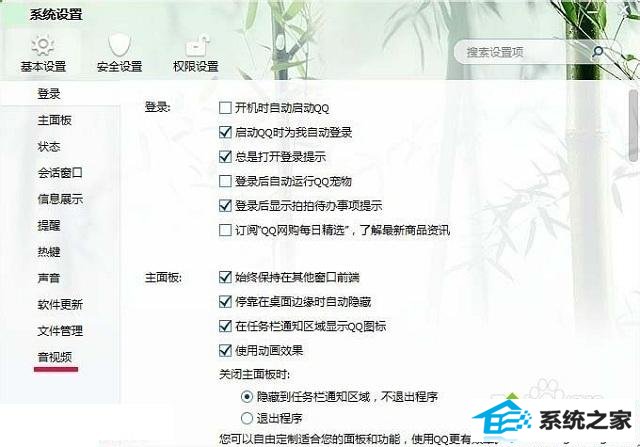win7系统是如今安装人员比较多的一种电脑系统,常常操纵就会瞅见win7系统麦克风总是自动调节音量的麻烦。如若出现win7系统麦克风总是自动调节音量的情景,大家该当怎样应对呢?好多不清楚计算机的朋友们不明了当怎样应对win7系统麦克风总是自动调节音量情景,其实应对这个问题并不困难,下面是全部的处理办法。1、右键点击右下角的小喇叭图标打开菜单,选择“录音设备”, 双击点击“麦克风”进入属性 2、切换到“级别”选项卡后,把“麦克风”加强设置为“0”,点击确定下面有一些技术员为大家介绍关于搞定win7系统麦克风总是自动调节音量的问题的图文方案:
关闭麦克风加强:
1、右键点击右下角的小喇叭图标打开菜单,选择“录音设备”, 双击点击“麦克风”进入属性;
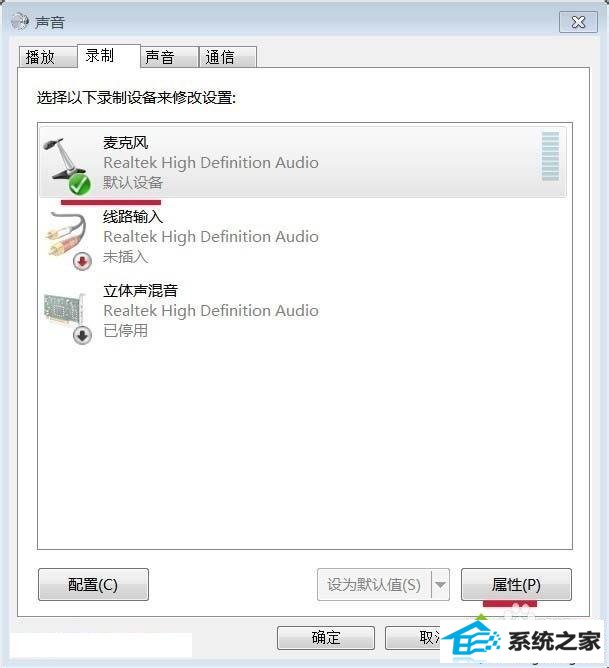

关闭qq自动调节麦克风音量:
1、在qq主面板最下方点击齿轮图标打开设置,如图所示;
![]()